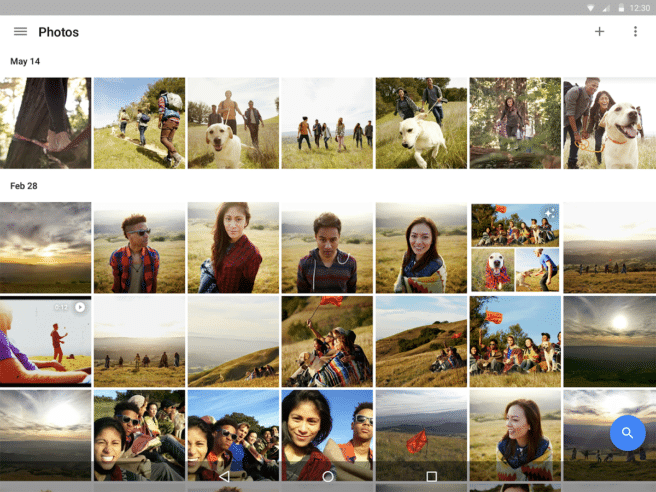Die Tabletten sind sicher nicht das beste Werkzeug Fotos, aber sie sind eine große Unterstützung für anzeigen, organisieren und bearbeiten und eine unverzichtbare App in diesem Bereich, Sie wissen bereits, was es ist Google Fotos, und es muss daran erinnert werden, dass Sie viel mehr von sich geben können, als nur die Vorteile zu nutzen unbegrenzter Speicherplatz. Wir überprüfen alles, was es zu wissen gibt drück es raus.
Fotos aus anderen Apps hochladen
Wir beginnen mit etwas sehr Grundlegendem, nämlich einer Überprüfung der Konfigurationsoptionen, die es uns ermöglichen, nicht nur die von uns aufgenommenen Fotos automatisch zu speichern, sondern auch die, die sie uns senden: in "Einstellungen" wir gehen zu "sichern und synchronisieren"Und von dort nach"Geräteordner„Und wir ermöglichen die Optionen, die uns interessieren.
Optionen für Backups konfigurieren
Während wir in der Rubrik "sichern und synchronisieren„Es ist praktisch, die Upload-Optionen zu konfigurieren, und dies ist fast für jeden obligatorisch, egal wie wenig wir die App nutzen, um unnötigen Verbrauch (von Daten und Energie) vermeiden: fast am Ende des Ganzen haben wir die Möglichkeit, Sicherungskopien zu erstellen "nur während des Ladens".
Fotos scannen
Noch eine interessante Erinnerung: Google Fotos hat eine großartige Option zum Scannen und füge unsere alten Fotos zu unserer Sammlung hinzu, und wir können über das Hauptmenü darauf zugreifen. Erfordert Download PhotoScan, aber es ist eine kostenlose App, die nicht viel Platz beansprucht und deren Bedienung sehr einfach und effektiv ist.
Einfache Bearbeitungen vornehmen
Obwohl es eine Vielzahl von Fotobearbeitungs-Apps an die wir uns wenden können, wenn wir feinere Arbeit leisten möchten (einschließlich unserer eigenen) Snapseed Gogle), eine der Tugenden von Google Fotos ist, dass wir von derselben App aus grundlegende Anpassungen vornehmen können. Sie wissen bereits, dass wir mit dem Symbol mit den drei Balken Filter hinzufügen, zuschneiden und drehen können, und wenn wir es erneut drücken, werden drei weitere Optionen geöffnet (Licht, Farbe und Pop), die ersten beiden mit ihren eigenen Dropdowns. Eine wichtige Erinnerung: die Option „sparen”Standardmäßig wird die ursprüngliche Version des Fotos gespeichert, also wenn wir wollen behalte das Original Wir müssen zum Menü der drei Punkte gehen und wählen "speichere eine Kopie".
Erstellen Sie Collagen, Animationen und Filme
Wir können uns auch das Herumfummeln an weiteren Apps sparen, wenn wir ohne allzu viele Komplikationen eine Animation oder Collage erstellen oder sogar ein Video mounten möchten. Wir haben alle Möglichkeiten im Bereich "Assistent" und haben Ihnen bereits ein detailliertes Beispiel dafür gegeben wie erstelle ich ein GIF, obwohl der Prozess recht geführt und sehr intuitiv ist.
Vorschläge deaktivieren
Übrigens, das Problem, das Sie haben, ist vielleicht das Gegenteil, das Sie sättigen die Vorschläge von Google Fotos um Animationen zu machen, Tage neu zu entdecken und mehr. Sie können alle deaktivieren (oder diejenigen, die Sie bevorzugen, im Einstellungsmenü in der „Zaubererkarten“. Direkt darüber haben wir auch die "Benachrichtigungen„Um sie übrigens dazu zu bringen, nicht mehr anzukommen.
Fotos durchsuchen und auswählen
Da wir am Ende eine riesige Sammlung von Fotos haben werden, ist es praktisch, ein paar Konten zu haben Gesten, die die Navigation erleichtern, wie die Zoom-Geste, die über die Galerie hinweg für Tage bis Monate aus der Ansicht wechselt oder sogar eine Bildlaufleiste mit einem Kalender öffnet. Es ist auch nützlich, daran zu denken, dass wir, wenn wir ein Foto gedrückt halten, einfach mehrere Fotos ziehen und schnell auswählen können. Schließlich dürfen wir nicht vergessen, dass wir es können Archivfotos, also löschen wir sie nicht, sondern legen sie beiseite, wenn wir unsere Galerie ein wenig leeren wollen.
Direkt suchen
Trotz all dieser Hilfsmittel kann das Durchsuchen unserer Galerie auf der Suche nach einem Foto, das wir sammeln, mühsam sein, daher müssen wir immer daran denken, dass die Suchfunktion wirklich effektiv ist und wir viel angeben können. Kombination mehrerer Kriterien. Wir können sogar Suche mit Emoji (und nicht nur für die Suche nach Selfies mit lächelnden Gesichtern). Vergiss auch nicht, dass wir, wenn wir eine Berührung geben, ohne zu schreiben, wir können Suche direkt nach Videos, Selfies und Schnappschüssen. Das einzige, was uns bei der Suche fehlt, ist die Option zum Markieren und Suche nach Gesichtern, die nur in den USA verfügbar ist, obwohl Sie immer ein VPN verwenden können.
Sparen Sie Speicherplatz auf Ihrem Gerät
Der Hauptgrund, warum wir es bevorzugen werden Google Fotos zu anderen ähnlichen Diensten ist, dass die Speicherplatz ist unbegrenzt, also vergessen Sie nicht, es zu nutzen und Speicherplatz auf Ihrem Gerät zu sparen: Wir müssen Fotos nicht von Hand löschen, sondern können direkt wieder zu den Einstellungen gehen, wählen Sie "Gerätespeicherplatz freigeben„Und diejenigen, die bereits eine Sicherungskopie haben, werden automatisch gelöscht.
Gelöschte Fotos wiederherstellen (oder sofort für immer löschen)
Es schadet auch nicht, sich daran zu erinnern, dass wir für den Fall, dass wir ein Foto versehentlich löschen, oder wenn wir es absichtlich gemacht haben, es später bereuen, wir haben bis zu 60 Tagen um es abzurufen, das ist die Zeit, in der sie im gespeichert bleiben Papelera (erreichbar über das Hauptmenü) Und im Gegenteil, wenn wir sie jetzt loswerden wollen, können wir hier wählen “permanent löschen".
Compartir Fotos
Das einfache Teilen von Fotos ist eine weitere Grundfunktion von Google Fotos und sicherlich sind selbst die gelegentlichen Benutzer mit den grundlegenden Optionen zum Teilen eines Fotos oder zum Erstellen eines geteilten Albums aus dem "Aktie“ Aber es gibt einige interessante Details zu beachten, wie zum Beispiel daran zu denken, dass wir wählen können einen Link generieren anstatt die Dateien direkt zu teilen, was manchmal bequemer ist, oder wir können es tun den Standort reservieren, für die wir nur die Option "geografischen Standort entfernen".
Bibliothek teilen
Eine wichtige Ergänzung zum oben Gesagten: Mit dem letzten Update wurde die Möglichkeit hinzugefügt, die gesamte Bibliothek zu teilen, aber es muss berücksichtigt werden, dass wir in unserem Land nicht die Möglichkeit haben, Gesichter zu erkennen, wir haben nicht viele Filter, um den Inhalt einzuschränken auf die die betreffende Person zugreifen wird, so dass wir nur das Datum begrenzen können.